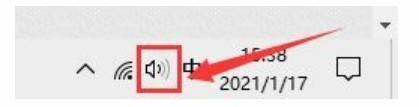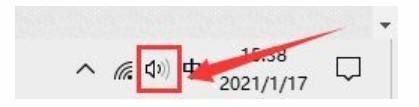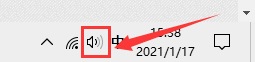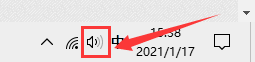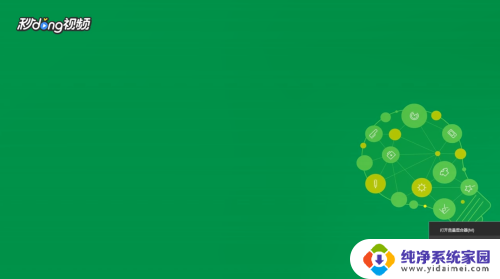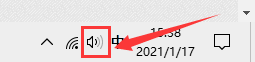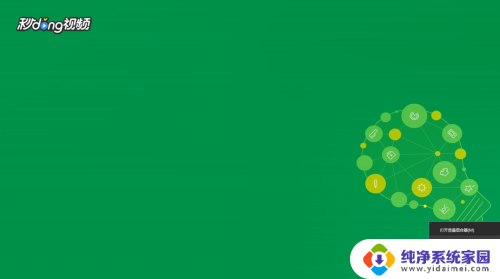怎样录屏才能录到声音 win10录制屏幕视频带声音步骤
更新时间:2024-01-26 11:47:38作者:xiaoliu
在日常生活和工作中,我们经常会需要录制屏幕视频,无论是为了记录操作步骤、展示软件功能还是分享游戏技巧,有时候我们可能会遇到一个问题,就是录制屏幕视频时无法同时录到声音。尤其是在使用Win10系统进行屏幕录制时,很多人可能会困惑该如何设置才能录制到声音。不用担心今天我将为大家介绍一下Win10录制屏幕视频带声音的具体步骤,让我们一起来探索吧!
方法如下:
1.首先,鼠标点击单击桌面右下方“声音”图标;
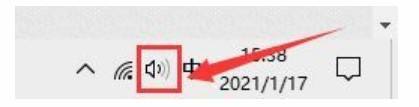
2.然后,在跳转的选择框中单击“声音”选项;
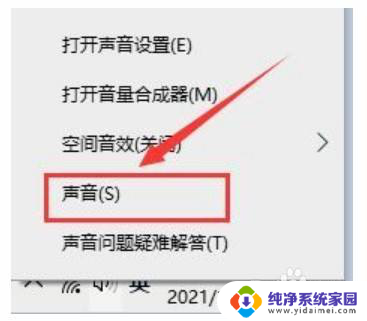
3.在跳转的对话框中,将选项卡定位到【录制】。鼠标点击单击“立体声混音”并选定 “启用”。
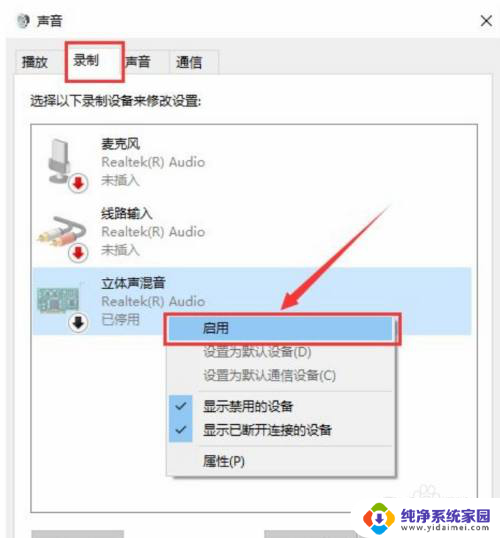
以上就是如何录屏以及录音的全部内容,如果还有不清楚的用户,可以参考以上小编的步骤进行操作,希望对大家有所帮助。